Is je iPhone vastgelopen? Geen paniek, dat overkomt de beste iPhone-gebruiker. Je start een app op en hop: na een paar seconden vlieg je er uit en keer je terug naar het startscherm. Vaak ligt het aan een onstabiele app, maar soms kan het aan je iPhone liggen. Hieronder volgen 4 tips en hints die ervoor zorgen dat je applicaties minder vaak crashen.
Lees verder na de advertentie.
Steun iPhoned
Je gebruikt een adblocker. Dat vinden we jammer, want advertenties hebben we nodig om onze artikelen gratis aan te bieden. Steun iPhoned door ons aan je whitelist toe te voegen. Alvast bedankt!
1. Start je iPhone opnieuw op
Het kan zijn dat je iPhone het even niet meer weet en in dat geval kan een herstart van het toestel werken. Daarvoor houd je de aan-en uitknop (bovenop het toestel) een aantal seconden ingedrukt. Je krijgt dan de bekende rode schuifknop te zien, die je met een veeg naar rechts kunt gebruiken. De iPhone wordt nu uitgeschakeld. Nu moet je een paar seconden wachten en diezelfde aan- en uitknop weer gebruiken om het toestel aan te zetten. Wacht totdat je het bekende Apple-logootje ziet en je kunt binnen enkele seconden weer navigeren door het menu en het nogmaals proberen.
2. Herstart of installeer de app opnieuw
Door twee keer op de homeknop te drukken, kun je met een veegbeweging een app afsluiten. Dit is handig als de desbetreffende app voor problemen zorgt. Geeft hij na de herstart nog steeds niet thuis, dan kan het goed zijn dat de appdata corrupt is. Aan te raden is om de applicatie te verwijderen en opnieuw te installeren. Controleer ook of je beschikt over de laatste versie van de app. Dit doe je door naar de App Store te gaan en rechts onderin te tikken op ‘Updates’.
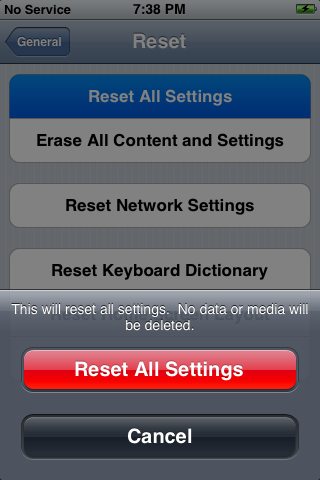
3. Reset je iPhone
Als bovenstaande tip niet heeft geholpen, zijn de corrupte gegevens op je iPhone waarschijnlijk niet verwijderd. Een reset van je iPhone-instellingen kan een ander alternatief zijn. Daarvoor ga je naar Instellingen > Algemeen > Stel opnieuw in > Wis alle inhoud en instellingen. Pas alleen op: alle belangrijke gegevens op je toestel, dus je muziek, video’s, afbeeldingen, en opgeslagen instellingen, zullen op de iPhone verwijderd worden. Maak daarom eerst een backup van je bestanden en zorg dat deze op je pc zijn opgeslagen of in de cloud hangen. Bij een reset wordt namelijk bijna alles gewist.
4. Restore je iPhone
Er zit nog maar één ding op als bovenstaande tips niet werken: een volledige restore van je iPhone. Zie het als het formatteren van je pc: hier moet je ook het besturingssysteem opnieuw installeren. Net als bij de bovenstaande tip geldt ook hier dat je van alle gegevens een back-up zult moeten maken. Het volledig herstellen van je iPhone doe je door verbinding te maken met iTunes en op het iPhone-scherm op de knop ‘Herstellen’ te drukken. Het duurt even, maar tijdens dit proces wordt álles van je telefoon gewist. Hierna is de binnenkant van je iPhone weer zo goed als nieuw.
→ Op zoek naar meer handige trucs? Check ons overzicht met iPhone tips!
Steun iPhoned
Je gebruikt een adblocker. Dat vinden we jammer, want advertenties hebben we nodig om onze artikelen gratis aan te bieden. Steun iPhoned door ons aan je whitelist toe te voegen. Alvast bedankt!